发布时间:2021-01-20 13: 43: 16
SPSS是一款应用相当广泛的数据统计分析软件,许多学科都需要应用到SPSS软件辅助论文写作。因此,每到论文写作“疯狂期”,SPSS软件教程的搜索量都会激增。
作为一名平平无奇思维导图小能手,我想到了运用iMindMap制作SPSS学习思维导图,感觉相当不错。思维导图可以把SPSS中的各种数据转换、处理、检验的从属关系整理得很清晰,适合后续反复查阅。接下来,一起来看看制作过程。
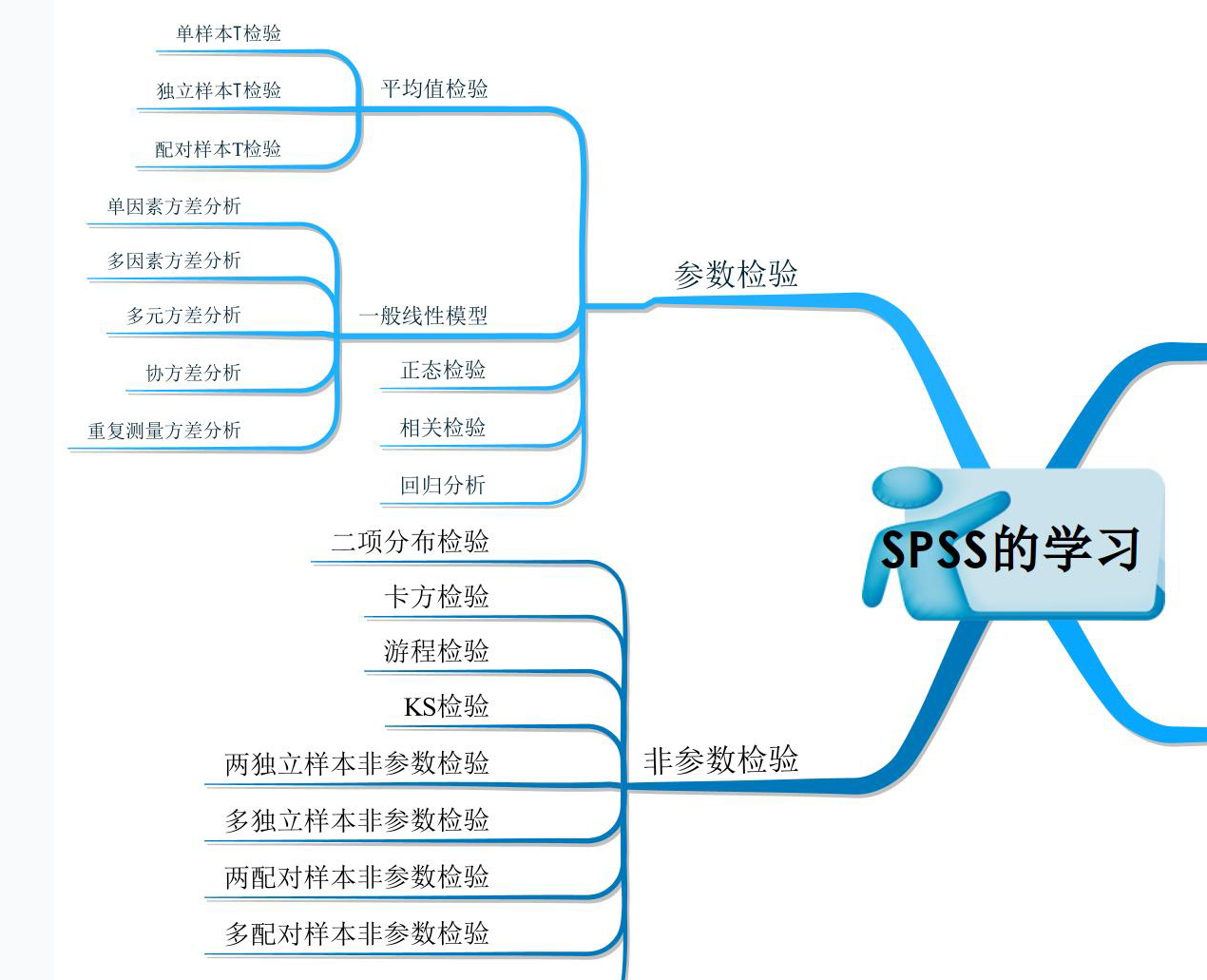
一、基础数据处理
首先,我们需要搭建一个iMindMap的思维导图框架。本例中需要整理的是SPSS学习中的基础数据处理、描述统计、参数检验与非参数检验四大部分内容。
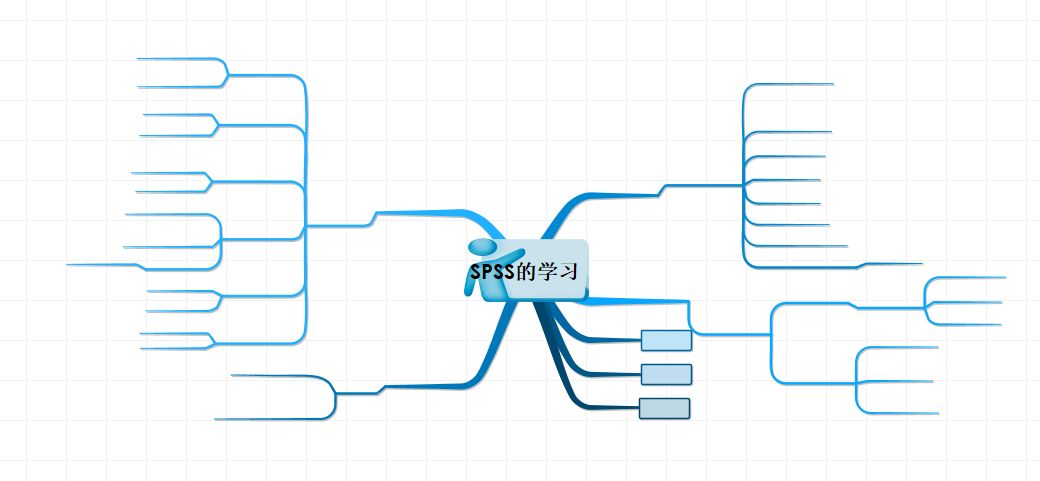
然后,先编辑其中的基础数据处理分支内容,如图3所示,SPSS的基础数据处理包含了数据排序、转置、合并、重组等内容。
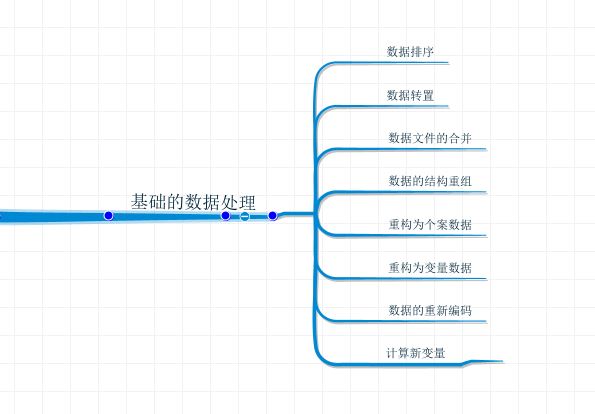
二、描述统计
接着,编辑描述统计部分,该部分包含的是SPSS的描述统计方法,包含频数分析、探索性分析、描述分析与列联表分析四项内容。
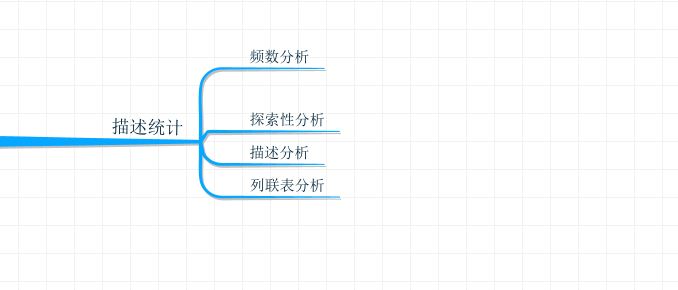
三、检验方法
基础数据处理与描述统计属于基础的内容,放置于iMindMap思维导图的右边分支。
接着,我们需要整理的是参数检验与非参数检验的学习内容。如图5所示,先将这两部分内容分列为两个分支。
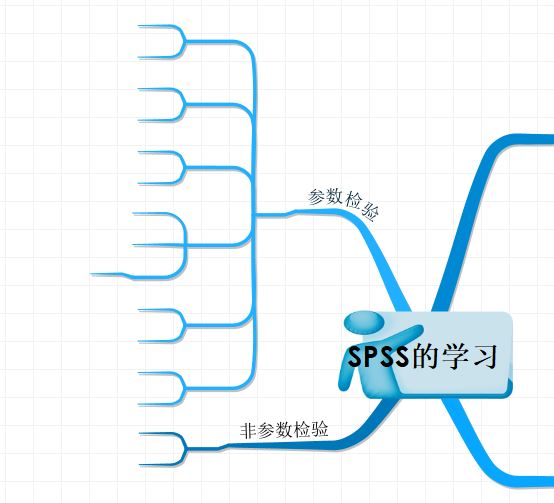
然后,如图6所示,将参数检验的方法又分为平均值检验、一般线性模型等五项内容;接着,再分别从平均值检验、一般线性模型分支处添加新的下属分支,并分别填入相关的检验方法。
从图6的思维导图可以看到,通过绘制iMindMap思维导图,可以将SPSS的多种检验方法梳理得很清晰。
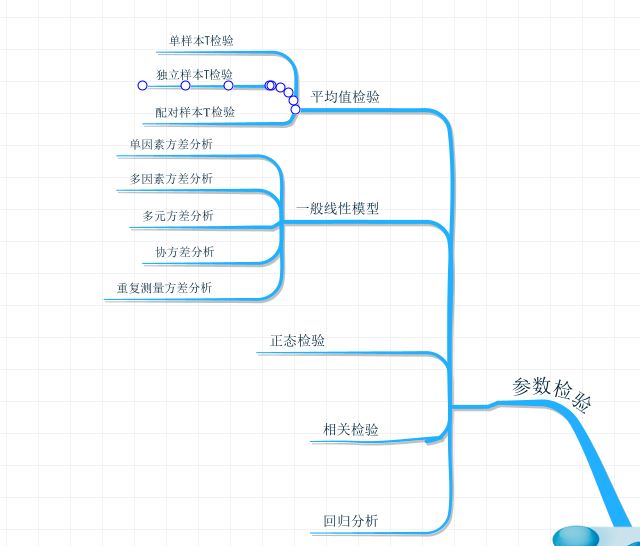
相似地,再将非参数检验的分支编辑完整。以上,我们就简单地完成了SPSS的基础数据处理、描述统计、参数检验与非参数检验四大部分内容的思维导图绘制。
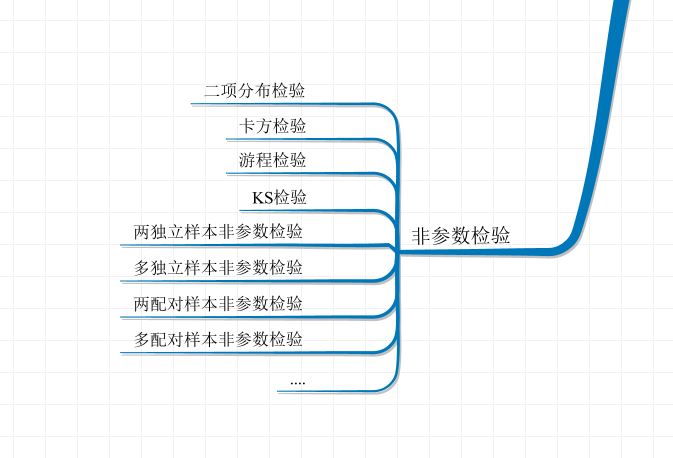
四、导出思维导图
最后,我们可以通过iMindMap的导出与共享功能,导出思维导图。
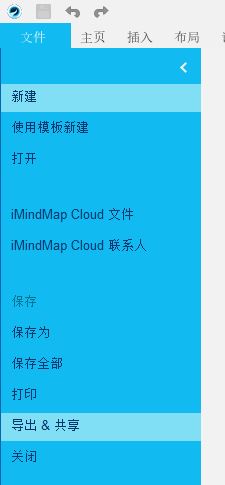
如图9所示,iMindMap提供了多种方式的导出选项,本例选择了图像的导出方式。
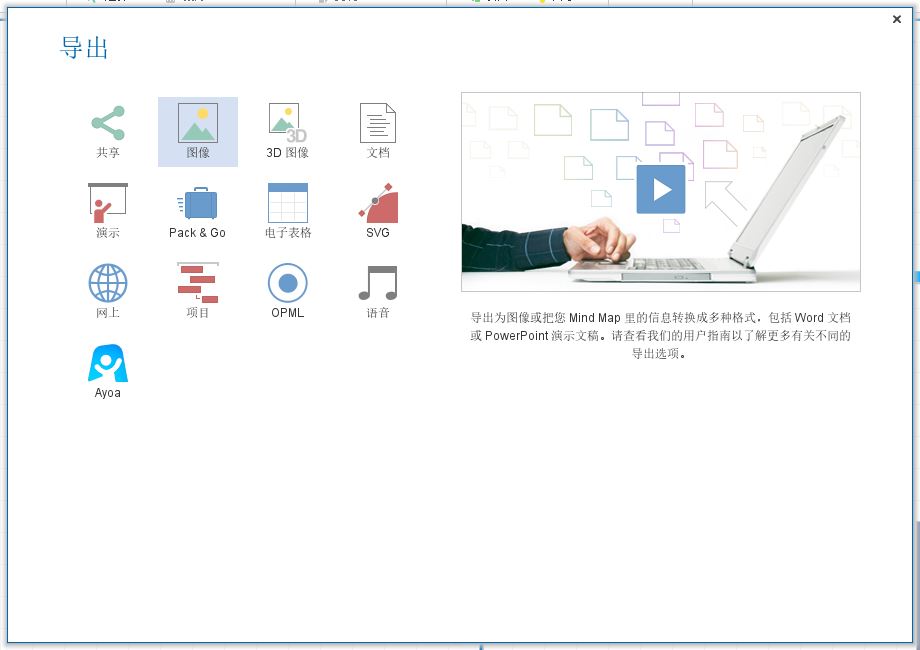
然后,再设置图像的清晰度、宽度、高度等属性,单击“导出”。
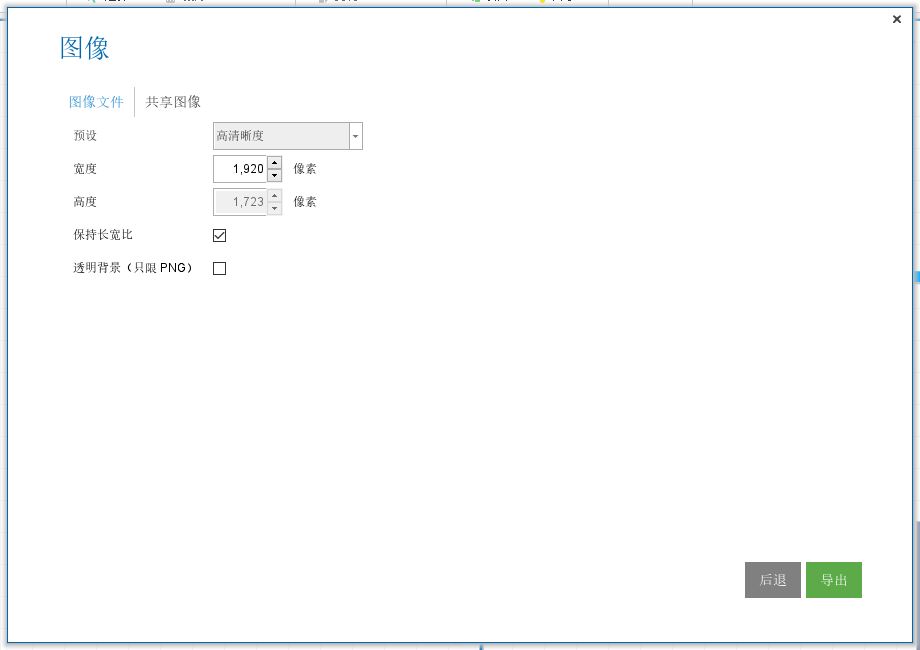
即可完成iMindMap思维导图的图像导出。
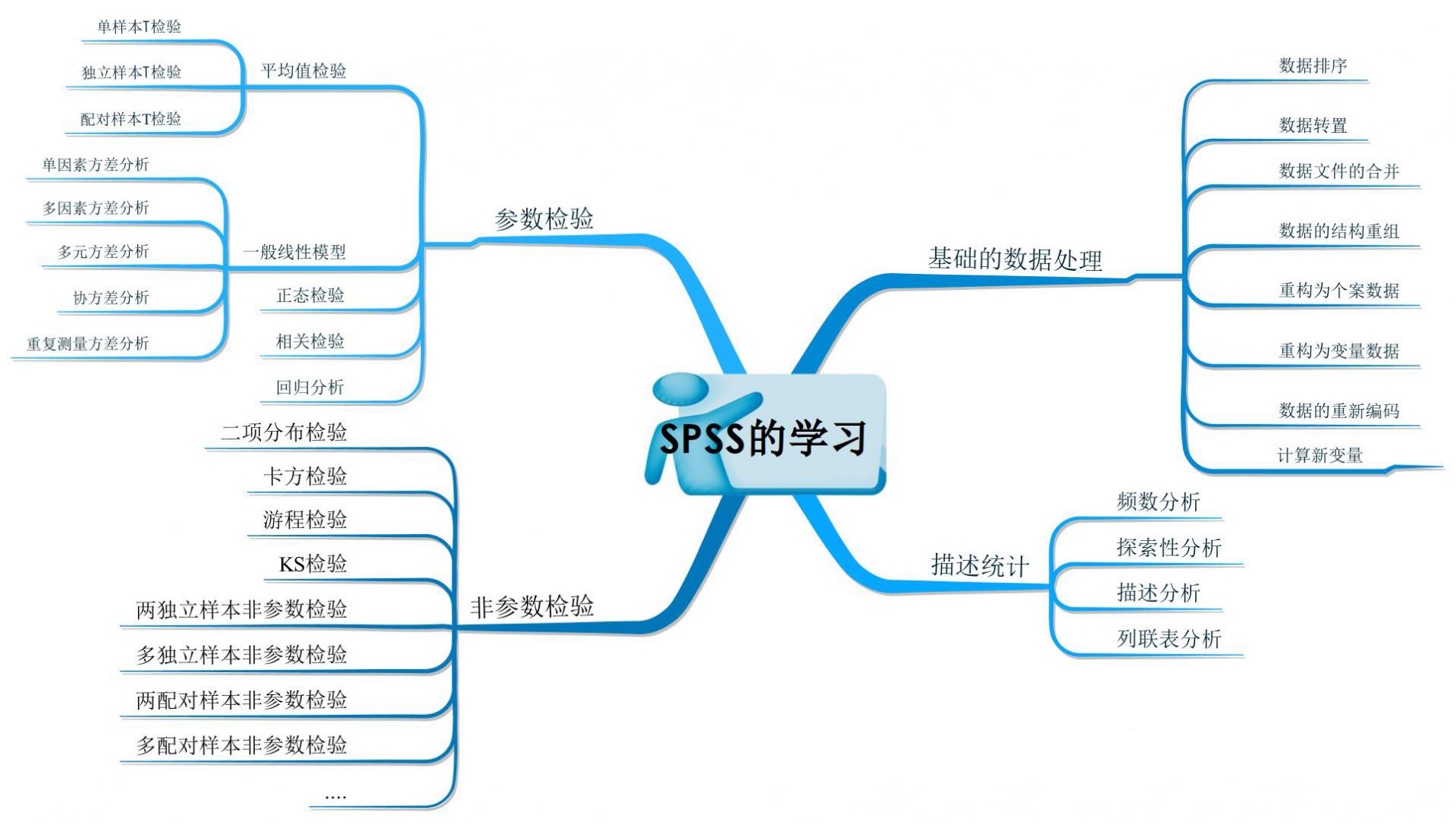
五、小结
综上所述,在学习像SPSS这类大型的软件时,结合使用iMindMap思维导图软件,可以更好地进行学习内容的梳理,形成清晰的学习框架,巩固学习内容,做到“学后不忘”。
作者:泽洋
展开阅读全文
︾